
ICD-CX50 SE CE7 2-320-292-51 (1) ICD-CX50 SE CE7 2-320-292-51 (1)ICD-CX50 SE CE7 2-320-292-51 (1)
Visa en fullskärmsbild.
Under uppspelning av ett meddelande kan du visa en fullskärmsbild
från meddelandelistan eller bokmärkeslistan.
Tryck ett kort ögonblick på DISPLAY.
• När du trycker på DISPLAY i
meddelandelistan visas det aktuella
meddelandets titelbild (bokmärke) i
fullskärmsformat.
• När du trycker på DISPLAY i
bokmärkeslistan visas det aktuella
bokmärket i fullskärmsformat.
Du återgår till meddelande- eller
bokmärkeslistan genom att trycka en gång
till på DISPLAY.
Stoppa uppspelningen av ett
meddelande.
Tryck på x (stopp).
Uppspelningen avbryts. Om du vill
återuppta uppspelningen från samma ställe
trycker du på u.
För att Gör du så här
göra paus under uppspelning* Tryck på u.
Under uppspelningspaus blinkar REC/
PLAY-indikatorn och räkneverket.
Om du vill återuppta uppspelningen från
samma ställe trycker du en gång till på u.
gå tillbaka till början av det Tryck en gång på v (.).*
aktuella meddelandet
gå till nästa meddelande Tryck en gång på V (>).*
gå tillbaka till föregående Tryck flera gånger på v (.) eller V (>).
meddelanden/gå till (I stoppläget håller du knappen nedtryckt
efterföljande meddelanden om du vill hoppa framåt bland
meddelandena utan avbrott.)
* Ungefär 10 minuter efter det att du gjort paus i uppspelningen, avbryts
uppspelningen automatiskt och enheten växlar över till stoppläge.
Så här gör du för att spela upp ett meddelande som du nyss har spelat in:
Starta uppspelningen.
REC/PLAY-indikator
(lyser grönt under uppspelning).
1 Tryck på u.
Enheten spelar upp från och med det valda
meddelandet till det sista meddelandet i den
aktuella mappen i en följd efter varandra.
Därefter stannar uppspelningen i början av
det sista meddelandet i mappen.
2 Justera volymen med VOLUME +/– .
* Det visningsläge som du valt med menyalternativet “Counter“ används.
Du kan ta en bild som ett bokmärke samtidigt som du spelar in ett nytt
ljudmeddelande – Meddelande med bokmärken. Du kan högst lägga in 99
bokmärken i ett meddelande.
Du kan som mest spela in 99 meddelanden i var och en av de 5 ursprungliga
mapparna (FOLDER01 till FOLDER05). När du lägger till nya
meddelandemappar med hjälp av den medföljande programvaran Visual and
Voice Editor kan du spela in högst 1 000 meddelanden i alla mappar.
Eftersom nya meddelanden automatiskt läggs in efter det senast inspelade
meddelandet kan du påbörja inspelningen snabbt utan att först behöva leta efter
slutet på den senaste inspelningen.
Stäng av HOLD-funktionen och
öppna skyddet till teckenfönstret.
1 Vrid linsfästet till positionen “z“ (HOLD
off/Camera off) tills det klickar på plats.
2 Öppna hela LCD-teckenfönstret genom att
skjuta upp skyddet.
Om du inte trycker på någon knapp under
ungefär 15 sekunder stängs teckenfönstret av.
Slå på det genom att trycka på någon knapp.
Börja ljudinspelningen.
Aktivera teckenfönstrets
direktvisningsläge.
Vrid linsfästet längre än till “zHOLD off/Camera
off“ tills det klickar på plats i nästa position
(positionen “Camera on (Open)“).
Kameran aktiveras och i teckenfönstret visas den
bild som linsen fångar upp.
Om du inte använder enheten under ungefär 30
sekunder efter det att direktvisningsläget har
aktiverats, avbryts direktvisningsläget.
Ta en bild (bokmärke).
-knapp (kamera)
(Om du inte får någon direktbild från linsen trycker du
på den här knappen för att återuppta direktvisningen.)
Bildstorleksindikator
Zoomindikator
1 Justera zoomgraden.
>: Zooma upp (upp till x4).
.: Zooma ned (ned till x1).
2 Tryck på CAPTURE.
Bilden som visas i teckenfönstret spelas in som ett
bokmärke. Du kan lägga in upp till 99 bilder som
bokmärken i ett meddelande.
Avbryta inspelningen av ett
meddelande.
Tryck på x (stopp).
Inspelningen stannar i början av det
meddelande som du just spelat in.
Den första bilden som du tog som ett
bokmärke visas i meddelandelistan.
För att Gör du så här
göra paus under inspelning* Tryck på REC/PAUSE.
Under inspelningspaus blinkar REC/PLAY-
indikatorn och räkneverket. Du kan ta en bild
under inspelningspaus.
gå ur pausläget och Tryck på REC/PAUSE.
återuppta inspelningen Inspelningen fortsätter från den punkten.
lyssna på den aktuella Avbryt inspelningen genom att trycka på x
inspelningen (stopp) och tryck sedan på u.
* Ungefär 10 minuter efter det att du gjort paus i inspelningen, avbryts
inspelningspausen automatiskt och enheten växlar över till stoppläge.
Visual IC Recorder
Bruksanvisning
2005 Sony Corporation Printed in China
ICD-CX50
Omhändertagande av gamla elektriska och
elektroniska produkter (Användbar i den
Europeiska Unionen och andra Europeiska
länder med separata insamlingssystem)
Symbolen på produkten eller
emballaget anger att
produkten inte får hanteras
som hushållsavfall. Den skall i
stället lämnas in på
uppsamlingsplats för
återvinning av el- och
elektronikkomponenter.
Genom att säkerställa att
produkten hanteras på rätt
sätt bidrar du till att
förebygga eventuellt negativa
miljö- och hälsoeffekter som
kan uppstå om produkten
kasseras som vanligt avfall.
Återvinning av material hjälper till att bibehålla naturens
resurser. För ytterligare upplysningar om återvinning bör
du kontakta lokala myndigheter eller sophämtningstjänst
eller affären där du köpte varan.
Tillbehör som kan användas: Stereohörlurar
CE-märkets giltighet är begränsad till de länder där dess
innebörd har laglig grund, vanligtvis länderna inom EES
(Europeiska ekonomiska samarbetsområdet, eng: EEA,
European Economic Area).
Information för användare
Program © 2005 Sony Corporation
Documentation ©2005 Sony Corporation
Alla rättigheter förbehållna. Den här handledningen och
den programvara som beskrivs i den här texten får inte,
varken helt eller delvis, mångfaldigas, översättas eller
överföras till maskinellt läsligt format utan skriftligt
tillstånd från Sony Corporation.
SONY CORPORATION KAN INTE GÖRAS
ANSVARIGT FÖR DIREKTA, INDIREKTA ELLER
SPECIFIKA SKADOR SOM UPPSTÅTT TILL FÖLJD AV
DENNA HANDLEDNING, PROGRAMVARAN ELLER
ANNAN INFORMATION SOM HÄR INGÅR, ELLER
SOM FÖLJT AV ATT DEN ANVÄNTS, DETTA
OAVSETT VILKA FÖRBINDELSER SOM INGÅTTS
ELLER KONTRAKT SOM UPPRÄTTATS.
Sony Corporation behåller rättigheten att när som helst,
och utan föregående meddelande, göra ändringar i denna
handledning eller den information den innehåller.
Programavaran som beskrivs i denna text kan vara
föremål för särskilda villkor enligt separat
användarlicens.
• Den här programvaran är avsedd för Windows och
kan inte användas för Macintosh.
• Den medföljande anslutningskabeln är avsedd för IC-
inspelaren ICD-CX50. Du kan inte använda den för att
ansluta andra IC-inspelare.
Information
UNDER INGA SOM HELST OMSTÄNDIGHETER
KAN SÄLJAREN GÖRAS ANSVARIG FÖR NÅGOT
SLAG AV DIREKTA ELLER INDIREKTA SKADOR,
FÖR FÖRLUSTER ELLER UTGIFTER, SOM
UPPSTÅTT SOM FÖLJD AV EN DEFEKT
PRODUKT ELLER AV ANVÄNDANDET AV EN
PRODUKT
.
•
Innan du startar en inspelning som du inte kan göra
om, bör du kontrollera att IC-inspelaren fungerar
som den ska genom att göra en provinspelning.
• Du kan inte räkna med att få någon ersättning för
innehållet i en inspelning om inspelning eller
uppspelning inte gick att utföra på grund av fel på
IC-inspelaren.
• Du får bara kopiera, redigera eller föra över en CD,
ett TV-program eller annat upphovsrättsskyddat
material, t.ex. bilder och publikationer och liknande,
för privat bruk och hemmaanvändning. De
inspelningar som du själv gör och har skapat
bestämmer du däremot själv över. Utom i de fall
när du själv är upphovsrättsinnehavaren, eller har
fått tillstånd av upphovsrättsinnehavaren för det
material du vill kopiera, kan användning av sådant
material som överskrider dessa begränsningar bryta
mot de lagar som gäller för upphovsrätten. Då kan
upphovsrättsinnehavaren utkräva ansvar för de
skador du eventuellt har orsakat.
När du använder fotografier med den här IC-
inspelaren bör du vara särskilt uppmärksam så att
du inte överträder de lagar som gäller
upphovsrätten. Otillåten användning eller
modifiering av bilder av andra människor kan också
innebära överträdelse av dess rättigheter. Under
vissa demonstrationer, uppvisningar och på mässor
kan fotografering vara förbjuden.
Rekommendationer rörande
säkerhetskopiering
För att minimera risken för förlust av värdefull
information, t.ex. om du skulle råka göra något fel
eller om det skulle hända något med IC-inspelaren,
rekommenderas du att säkerhetskopiera dina
inspelningar, inklusive ljud och bilder, till en dator
med hjälp av den medföljande programvaran Visual
and Voice Editor.
Varumärken
• IBM och PC/AT är registrerade varumärken som
tillhör International Business Machines Corporation.
• Microsoft, Windows och Outlook är varumärken som
tillhör Microsoft Corporation och är registrerade i USA
och andra länder.
Copyright ©1995 Microsoft Corporation.
Alla rättigheter förbehålles.
Portion Copyright ©1995 Microsoft Corporation
• Apple och Macintosh är varumärken som tillhör Apple
Computer Inc. och är registrerade i USA och andra
länder.
• Pentium är ett registrerat varumärke som tillhör Intel
Corporation.
• Amerikanska och utländska patent licensierade från
Dolby Laboratories.
• NaturallySpeaking och Dragon Systems är
varumärken som tillhör ScanSoft, Inc. och är
registrerade i USA och/eller andra länder.
• Alla andra varumärken och registrerade varumärken
är varumärken eller registrerade varumärken som
tillhör sina respektive ägare. “™“ och “
®
“ är inte
utsatta i varje enskilt fall i den här handledningen.
Redigeringsprogrammet “Visual and Voice Editor“ använder
följande programvarumoduler:
Microsoft
®
DirectX
®
©2001 Microsoft Corporation. Alla rättigheter förbehålles.
Tryckt på 100 % återvunnet
papper med tryckfärg baserad
på vegetabiliska oljor och fri
från lättflyktiga organiska
lösningsmedel (VOC-fri).
Maximal inspelningstid*
Maximal inspelningstid för samtliga
mappar är som följer. Du kan
använda hela den maximala
inspelningstiden för inspelning av
meddelanden i en och samma mapp.
(Endast vid inspelning av ljud.)
Inspelningslägen**
ST Ca 11 tim. 30 min.
STLP Ca 22 tim 5 min.
SP Ca 35 tim.
LP Ca 93 tim. 30 min.
(tim.: timmar /min.: minuter)
* Under oavbruten inspelning
**Inspelningslägen:
ST: Standarläge för inspelning i
stereo/STLP: Longplayläge med
inspelning i stereo /SP:
Standardläge för inspelning i mono
/LP: Longplayläge med inspelning
i mono
Välja inspelningsläge
Information om hur du väljer
inspelningsläge finns under
“Använda menyn“.
Notes before recording
Att tänka på innan du spelar in
• Om du vill ha bättre ljudkvalitet när
du spelar in väljer du läget ST eller
STLP.
• Innan du utför en längre inspelning
bör du kontrollera
batteriindikatorn.
• Den maximala inspelningstiden
varierar om du använder olika
inspelningslägen för de
meddelande som du spelar in.
• Du kan inte spela in med den
inbyggda mikrofonen om du
ansluter en extern mikrofon till
mikrofoningången m (mikrofon).
Välja en mapp
Om du inte väljer mapp spelas nya
meddelanden in i den aktuella
mappen. Du kan också välja i vilken
mapp som ett meddelande ska spelas
in i. Mer information finns under
“Söka efter ett bokmärke, ett
meddelande eller en mapp“ på nästa
sida.
Lyssna på inspelningen
När du spelar in via den inbyggda
mikrofonen kan du ansluta hörlurar,
medföljer eller medföljer ej, till i
(hörlurar)-kontakten och lyssna på
inspelningen via de anslutna
hörlurarna. Du kan ställa in volymen
med VOL +/– utan att det påverkar
inspelningsnivån.
Obs!
Om du vrider upp volymen för
mycket eller placerar hörlurarna för
nära mikrofonen, kan det hända att
mikrofonen fångar upp ljudet från
hörlurarna, vilket i sin tur kan leda till
akustisk rundgång (ett tjutande ljud).
Använda digital zoomning
Du kan trycka på >/. vid
direktvisning och zooma in en bild
med den digitala zoomen. Mer
information finns under “Använda
den digitala zoomen“ på nästa sida.
Ta närbilder – Makro
För att få närbilder av små föremål
kan du skjuta makroomkopplaren till
positionen “
“ (makro) och ta en
närbild. Mer information finns under
“Ta närbilder – Makro“ på nästa sida.
Ta bilder av dig själv –
Självporträtt
Vrid linsfästet så att du ser dig själv i
teckenfönstrets direktvisningsläge.
Mer information finns under
“Camera on (Self)“ på nästa sida.
Inspelning av enbart ljud
utan bokmärken
Stäng av HOLD-funktionen genom
att vrida linsfästet till läget “zHOLD
off/Camera on“.
Starta sedan inspelningen av ett
meddelande genom att trycka på
REC/PAUSE.
Du kan spela in ett meddelande utan
att öppna skyddet till teckenfönstret
eller vrida linsfästet vidare till läget
“Camera on“.
Obs!
Om minnet blir fullt kan du ansluta
enheten till en dator med USB-kabeln
och sedan spara en säkerhetskopia av
de inspelade meddelandena på IC-
inspelaren till en hårddisk på datorn
med hjälp av den medföljande
programvaran Visual and Voice
Editor. Du kan sedan frigöra minne
genom att radera sådana
meddelanden som du inte längre
behöver ha kvar.
Felsökning
Innan du bestämmer dig för att enheten behöver lämnas
in för reparation bör du undersöka följande. Om du inte
lyckas lösa problemet med den här felsökningshjälpen
vänder du dig till närmaste Sony-återförsäljare och ber
om hjälp.
Enheten fungerar inte.
• Batteriet är tomt. Ladda upp batteriet.
• Knappfunktionerna är låsta när linsfästet står i
positionen HOLD. (Om du trycker på någon av
knapparna visas “HOLD“ under 3 sekunder.)
Det hörs inget ljud från högtalaren.
• Hörlurarna är inkopplade.
• Volymen är sänkt så mycket det går.
Det hörs ljud från högtalaren trots att hörlurarna
är anslutna.
• Om inte hörlurarna är ordentligt anslutna under
uppspelning kan det hända att ljudet hörs från
högtalaren. Koppla bort hörlurarna och anslut dem
sedan igen och se till att kontakten sitter i ordentligt.
Det går inte att starta en inspelning.
• Minnet är fullt. Radera några meddelanden. Du kan
också använda programvaran Visual and Voice Editor
för att spara meddelandena på IC-inspelaren till
datorns hårddisk.
• 99 meddelanden har redan spelats in i den valda
mappen. Välj en annan mapp eller radera några av
meddelandena.
Det går inte att ta en bild.
• Du kan bara ta bilder när linsfästet står i positionen
“Camera on (Open)“ eller “Camera on (Self)“.
Det går inte att i efterhand lägga en ny
inspelning till ett meddelande.
• Det återstående minnesutrymmet är för litet.
• Meddelandet innehåller redan inspelat ljud. Du kan i
efterhand lägga en inspelning till ett meddelande som
inte innehåller inspelat ljud.
Inspelningen avbryts (vid inspelning från en
extern enhet).
• Om du ansluter ljudkällan till IC-inspelaren med en
anslutningskabel utan motstånd kan det hända att du
får avbrott i det inspelade ljudet. Använd en kabel med
motstånd.
Det är störningar i ljudet.
• Om du öppnar eller stänger teckenfönsterskyddet
under inspelning finns det risk för att störande ljud
kommer med i inspelningen.
• Något, t ex ditt finger, har gnuggats mot eller dragits
över enheten under inspelningen. Ljudet som då
uppstod spelades in.
• Enheten var placerad i närheten av en nätadapter, en
lysrörsbelysning eller en mobiltelefon under
inspelning eller uppspelning.
• Kontakten på den anslutna mikrofonen, som du
använde vid inspelningen, var smutsig. Rengör
kontakten.
• Hörlurskontakten är smutsig. Rengör kontakten.
• När du tar en bild kan det hända att ljudet störs av det
ljud som uppstår när du utför åtgärderna som krävs
för att ta bilden. Du kan förbättra
inspelningsförhållandena genom att använda elektret
kondensatormikrofonen ECM-CS10 (medföljer ej).
Inspelningsnivån är låg.
• Om det är svårt att höra svaga ljud i ett inspelat
meddelande skjuter du V-UP (Digital Voice Up) till
“ON“. Det uppspelade ljudet blir lättare att höra.
Uppspelningshastigheten är för hög eller för
låg.
• Uppspelningshastigheten kan justeras med “DPC“ i
menyn. Visa “DPC“ i menyn och ställ den på “OFF“.
“y--m--d“ eller “--:--“ visas.
• Du har inte ställt klockan. Visa “Date&Time“ i menyn
och ställ klockan.
• Datum och tid för inspelningen visas inte om klockan
inte var ställd när du spelade in meddelandet. Visa
“Date&Time“ i menyn och ställ klockan.
Det saknas vissa menyalternativ i menyläget.
• Vissa menyalternativ visas inte när enheten är i
inspelnings- eller uppspelningsläge.
Ett tecken i ett namn på en mapp eller ett
meddelande visas som ett blanksteg.
• Enheten kan inte hantera vissa av de tecken som du
kan skriva in med den medföljande programvaran
“Visual and Voice Editor“.
Den återstående tiden i teckenfönstret är
kortare än den tid som visas i den medföljande
programvaran “Visual and Voice Editor“.
• Det beror på att enheten reserverar en viss del av
minnet för systemet. Det reserverade minnet räknas
bort från den återstående tiden; det är anledningen till
skillnaden.
Det går inte att utnyttja hela den maximala
inspelningstiden för att spela in meddelanden.
• Om du spelar in meddelanden och blandar
inspelningslägena ST, STLP, SP och LP ligger den
inspelningsbara tiden mellan den maximala
inspelningstiden för ST-läget och den maximala
inspelningstiden för LP-läget.
• Det kan finnas information av annat format lagrad i
minnet.
• Eftersom den minsta inspelningsenheten krävs för att
spela in ett meddelande även om det är kortare än den
minsta inspelningsenheten, kan det i praktiken visa sig
att den verkliga totala inspelningstiden blir kortare än
den maximala inspelningstiden för IC-inspelaren.
• Om de olika meddelandenas längder inte är jämnt
delbara med den minsta inspelningsenheten kan det
hända att den återstående inspelningstiden minskas
med mer än meddelandenas sammanlagda längd.
• När 99 meddelanden har spelats in i en mapp kan du
inte spela in fler meddelanden i den mappen.
• På grund av de systembegränsningar hos IC-
inspelaren, som nämndes ovan, blir summan av den
totala inspelningstiden som räkneverket visar
(förfluten tid) och den återstående tiden kortare än den
maximala inspelningstiden för IC-inspelaren.
Batterilivslängden är kort.
• Informationen om batterilivslängden i “Steg 1: Ladda
upp det inbyggda batteriet“ är beräknad på
uppspelning via den interna högtalaren på medelhög
volym. Batteriet kan ta slut fortare beroende på hur du
använder enheten.
CHG-lampan (uppladdning) blinkar rött och det
går inte att ladda upp batteriet.
• Du försöker ladda upp batteriet när temperaturen
ligger utanför det intervall som rekommenderas för
uppladdning av batteriet. Ladda upp batteriet på en
plats där temperaturen ligger mellan 5 °C och 35 °C.
Meddelandet “ACCESS“ visas hela tiden.
• Om informationsmängden är stor kan det hända att
“ACCESS“ visas under en längre tid. Det innebär inte
att det är något fel på enheten. Vänta tills meddelandet
försvinner.
Enheten fungerar inte som den ska.
• Återställ enheten genom att trycka på RESET.
Det går inte att ansluta enheten till datorn.
• Se bruksanvisningen till “Visual and Voice Editor“.
Tänk på att inspelade meddelanden kan bli raderade när
du lämnar in enheten för service eller reparation.
Tryck på b.
När du sedan går igenom meddelandet kan du med hjälp av bokmärkena hitta
viktiga punkter i meddelandet. Du kan också använda bokmärken som
titelbilder till meddelandena; de visas då i meddelandelistan och kan fungera
som en påminnelse om meddelandenas innehåll.
Du kan spela in tre typer av meddelanden med den här IC-spelaren:
• Du kan spela in ljud med bilder – Meddelanden med bokmärken
Du kan ta bilder samtidigt som du spelar in ett ljudmeddelande. Det
inspelade meddelandet innehåller både ljud och bilder (bokmärken). Sådana
meddelanden kallas “meddelanden med bokmärken“. (Se “Spela in
meddelanden med bilder“.)
• Du kan spela in enbart ljud – Meddelanden utan bokmärken
Du kan också spela in rena ljudmeddelanden; de kallas “meddelanden utan
bokmärken“. Du kan vid ett senare tillfälla lägga till bilder som bokmärken.
(Se nästa sida.)
• Du kan spela in enbart bilder – Bildmeddelanden
Du kan också ta bilder utan att spela in något ljud. Inspelade meddelanden
som bara innehåller en bild kallas “bildmeddelanden“. Du kan spela in ljud
vid ett senare tillfälle. (Se nästa sida.)
Du har tillgång till ett antal redigerings- och
uppspelningsmöjligheter:
• Du kan i efterhand spela in ljud till ett bildmeddelande –
Tilläggsinspelning
Du kan lägga ljud till en bild (bildmeddelande) som du spelat in tidigare,
vilket kallas “tilläggsinspelning“.
• Du kan ta bilder samtidigt som du spelar upp ljud – Lägga bokmärken till
ett meddelande
Samtidigt som du spelar upp ett meddelande kan du kan du ta en bild och
lägga till den som ett bokmärke. Du kan också radera ett bokmärke från ett
meddelande.
• Du kan spela upp det inspela ljudet i ett meddelande
• Du kan visa bokmärkena samtidigt som du spelar upp ljudet
Bokmärkena visas samtidigt som du spelar upp ljudet i meddelandet. Du
kan välja ett bokmärke och visa det i fullskärmsstorlek.
Du kan också upprepa eller radera avsnittet mellan två bokmärken eller söka
efter en viss punkt med hjälp av bokmärkena. (Mer information finns under
“Spela upp och visa meddelanden“.)
• Ansluta IC-inspelaren till en dator
Du kan ansluta IC-inspelaren till en dator och använda den medföljande
programvaran Visual and Voice Editor för att visa, spela upp, spara och
redigera meddelanden.
BInnan du börjar
Vad är en Visual IC-inspelare?
Vad kan du göra med Visual IC-inspelaren och dess
kamerafunktion?
När du spelar in ett ljudmeddelande kan du ta en bild vid ett önskat tillfälle.
Den bild du tagit spelas in och läggs in som ett bokmärke i meddelandet.
Om du t.ex. spelar in ett viktigt möte kan du ta en bild för att påminna dig om
vad som avhandlades. Det fungerar så här:
Vad är “Live View“? –
Aktivera
kamerafunktionen
Innan du kan använda
kamerafunktionen måste du
aktivera kameralinsen för
bildinspelning och för att visa det
motiv som linsen fångar upp i
teckenfönstret. Det här läget kallas
“Live View“ (direktvisning av det
levande motivet).
Så här gör du för att aktivera
teckenfönstrets direktvisningsläge:
1 Vrid linsfästet till läget “Camera
on (Open/Self).
2 Öppna skyddet till
teckenfönstret.
3 Gör något av följande:
•Tryck på
(camera).
•Tryck på CAPTURE.
Direktvisningsläget aktiveras och
du kan ta en bild genom att trycka
på CAPTURE.
BKomma ingång
Steg 1: Ladda upp det inbyggda batteriet
BGrundläggande hantering
Spela in meddelanden med bilder
2
1
Exempel
Meddelande 1 Meddelande 2
Tomt utrymme
Nyinspelat meddelande
1 Tryck på REC/PAUSE i stoppläge.
Du behöver inte hålla REC/PAUSE
intryckt medan du spelar in.
Indikator för återstående minne
Inspelningsläge
Indikator för
återstående tid
Aktuellt
meddelandenummer/
Antal meddelanden i
mappen
Räkneverk*
Meddelandeikon
Batterinivåindikator
2 Prata i den inbyggda mikrofonen.
* Det visningsläge som du valt med
menyalternativet “Display“ används.
REC/PLAY-indikator
(lyser rött under inspelning).
4
3
5
Angående inställning av klockan
Ställ klockan när enheten är i
stoppläge.
Visa fönstret för inställning
av klockan och aktuell tid
Du kan visa fönstret för inställning av
klockan om du vill ställa in datum
och tid eller visa aktuell tid:
1Visa menyn genom att trycka på
MENU under mer än en sekund.
2Välj “Date&Time“ genom att trycka
på v/V.
Den aktuella tiden visas nere till
höger i teckenfönstret.
3Ställ klockan genom att trycka på
u för att visa fönstret
“Date&Time“.
4Välj “Manual“ genom att trycka på
v/V, tryck sedan på u och följ
stegen 1 till 4 under “Steg 2: Ställa
klockan“.
När du valt “Auto“ för
“Date&Time“
När du ansluter enheten till en
dator efter det att programvaran
Visual and Voice Editor startats
ställs enhetens klocka automatiskt
efter datorns interna klocka.
1 Välj årtal genom att trycka på v/V.
v: för att öka talvärdet
V: för att minska talvärdet
2 Tryck på u.
Siffran för månaden blinkar.
3 Ställ in månad, dag, timmar och sedan
minuter i följd efter varandra genom att
upprepa steg 1 och 2.
Så här väljer du föregående eller nästa
alternativ
Tryck på b för föregående alternativ eller B för
nästa alternativ.
Obs!
Om du dröjer mer än en minut med att trycka på u
avbryts inställningen av klockan och teckenfönstret
återgår till normal visning.
4 Du återgår till normal visning genom att
trycka på x (stopp).
Steg 2: Ställa klockan
Innan du kan spela in information om datum och tid vid inspelning och
fotografering måste du ställa klockan. “Set Date&Time“ (ställ in datum och tid)
visas när du använder enheten för första gången, eller när enheten har varit
utan batteri under en viss tid. Stäng av HOLD-funktionen och ställ in datum
och tid på följande sätt:
Anslut den medföljande
nätadaptern till DC IN 6V-
kontakten på enheten och till
ett vägguttag.
CHG-lampan (uppladdning) lyser
rött och uppladdningen av enhetens
batteri börjar. När lampan slocknar
är uppladdningen färdig.
(Vanligtvis tar det ungefär 2 timmar
och 30 minuter att ladda upp det
inbyggda batteriet helt.)
Till DC IN 6V-
kontakten
AC-adapter
(medföljer)
Kontaktens
poler
“Set Date&Time“ (ställ in datum och tid) visas när
du använder enheten för första gången efter
inköpet, eller när enheten har varit utan batteri
under en viss tid. I “Steg 2: Ställa klockan“ finns
anvisningar för hur du gör för att ställa klockan.
Indikator för återstående batteritid
Batteriindikatorn i teckenfönstret visar batteriernas kondition:
: “Battery Low“ visas. Ladda upp batteriet.
:
“Charge Battery“ (ladda upp batteriet) visas och enheten slutar fungera.
Batterilivslängd*
Inspelningsläge: ST STLP SP LP
Vid oavbruten ljudinspelning: 10 tim. 30 min. 13 tim. 11 tim. 30 min. 14 tim.
Vid oavbruten ljuduppspelning**: 9 tim. 30 min. 10 tim. 11 tim. 12 tim.
(tim.: timmar/min.: minuter)
* Ungefärligt antal timmar och minuter.
* Batteriet kan ta slut fortare beroende på hur du använder enheten.
**Vid uppspelning via den interna högtalaren med medelhög volym
Obs!
• Använd bara den nätadapter som
medföljer enheten. Om du
använder någon annan nätadapter
finns det risk för att enheten skadas.
• Om du försöker ladda upp enheten
när den är fulladdad slocknar CHG-
lampan (uppladdning) efter en kort
stund.
• Om inte har använt enheten under
en längre tid bör du ladda upp
batteriet. Klockan kan ha återställs
till sin ursprungliga inställning.
Att tänka på när “ACCESS“ visas
• Koppla inte bort nätadaptern eller
USB-kabeln när “ACCESS“ visas
eller när REC/PLAY-lampan lyser
eller blinkar.
• När “ACCESS“ visas i
teckenfönstret bearbetar enheten
information. Enheten kan inte
användas när den bearbetar
information.
• Om informationsmängden är stor
kan det hända att “ACCESS“ visas
under en längre tid. Det innebär
inte att det är något fel på enheten.
Vänta tills meddelandet försvinner.
Om standbyläget
Om du inte trycker på någon knapp
under 15 sekunder stängs
teckenfönstret automatiskt av och
enheten växlar över till standbyläge.
Du aktiverar enheten igen genom att
trycka på någon knapp.
Välj ett alternativ genom att trycka kontrollknappen uppåt,
nedåt, åt vänster eller höger (v/V/b/B), och bekräfta sedan
valet genom att trycka ned mitten av knappen (u).
I den här bruksanvisningen beskrivs dessa funktioner på
följande sätt:
Tryck på v (.).
Tryck på B.
Tryck på u.
Tryck på V (>).
Spela upp och visa meddelanden
Välja ett meddelande för
uppspelning
Du kan välja mapp och vilket meddelande
i mappen som ska spelas upp:
1
I mapplistan väljer du den mapp
som du sparat det önskade
meddelandet i. Mer information om
hur du väljer mapp i mapplistan
finns under “Söka efter ett
bokmärke, ett meddelande eller en
mapp“ på nästa sida.
2I meddelandelistan väljer du önskat
meddelande genom att trycka på v
eller V.
Växla mellan meddelandelistan
och bokmärkeslistan
Tryck på B eller b.
I meddelandelistan visas titelbilder
(bokmärken) för meddelandena i den
aktuella mappen.
I bokmärkeslistan visas bokmärkena i
det aktuella meddelandet. Du kan söka
efter ett meddelande eller ett bokmärke
genom att trycka på V eller v.
Söka framåt/bakåt under
uppspelning (Cue/Review)
• Söka framåt med medhörning
(cue): Håll V nedtryckt under
uppspelning och släpp upp knappen
vid den punkt där du vill återuppta
den normala uppspelningen.
• Söka bakåt med medhörning
(review): Håll v nedtryckt under
uppspelning och släpp upp knappen
vid den punkt där du vill återuppta
den normala uppspelningen.
Om du fortsätter att hålla V eller v
nedtryckt börjar enheten att söka med
högre hastighet.
Under sökning med medhörning
framåt/bakåt (cue/review), visas den
förflutna tiden oberoende av vilket
visningsläge du valt för “Counter“ i
menyn.
1
Valt
meddelandenummer/
Antal meddelanden i
den valda mappen
Räkneverk*
i-kontakt (hörlurar)
Menyalternativ Inställningar (*: Ursprunglig inställning)
Stop/Play/Rec/Live**
REC Mode Du kan välja inspelningsläge (bithastighet):
ST*: När du vill spela in i stereo med hög ljudkvalitet. (48 kbps)
STLP: När du vill göra långa stereoinspelningar. (24 kbps)
SP: När du vill göra monoinspelningar med hög ljudkvalitet. (16 kbps)
LP: När du vill göra långa monoinspelningar. (6 kbps)
Post-recording Visar fönstret för start av tilläggsinspelningar av ljud till ett bildmeddelande.
Erase Visar menyn för radering av meddelanden:
Message: Du kan radera ett meddelande genom att välja det i meddelandelistan.
All in Folder:
Du kan radera alla meddelandena i den aktuella mappen.
Bookmark: Du kan visa bokmärkena för det valda meddelandet och välja och radera ett
bokmärke.
Section: Du kan välja ett bokmärke och radera avsnittet mellan det valda bokmärket
och nästa bokmärke. Du kan också välja vilket av de två bokmärkena som
ska vara kvar.
Display Set Du kan ändra visningsinställningarna (Counter/Title Image/Backlight) i
teckenfönstret:
Counter: Du kan välja visningsläge i teckenfönstret. (Mer information finns under
“Ändra visningsläge för räkneverket“ på nästa sida.)
(Elapse Time (förfluten tid)*/Remaining Time (återstående tid)/REC Date
(inspelningsdatum)/REC Time (inspelningstid))
Title Image: Du kan byta ut ett bokmärke mot titelbilden att visas i meddelandelistan.
Backlight: Du kan slå på och stänga av teckenfönstrets bakgrundsbelysning samtidigt
som du arbetar med enheten.
ON*: Teckenfönstrets bakgrundsbelysning är tänd under användning.
OFF: Teckenfönstrets bakgrundsbelysning är avstängd under användning.
Picture Size Du kan välja storlek på den bild som ska spelas in:
1280 x 960*: Bilder spelas in i storleken 1 280 x 960 bildpunkter. I det här läget får du
bilder med högre kvalitet.
640 x 480: Bilder spelas in i storleken 640 x 480 bildpunkter. I det här läget kan du spela
in ett större antal bilder.
Playback Set Du kan aktivera DPC-uppspelning (Digital Pitch Control) och upprepad uppspelning
av bokmärken.
DPC: Du kan välja hastighet för uppspelningen:
OFF*: Meddelanden spelas upp med den valda hastigheten. Meddelanden
spelas upp med normal hastighet.
ON: Du kan ställa in uppspelningshastigheten mellan dubbla den
normala hastigheten (+100 %) och hälften av den normala
hastigheten (-50 %)
Bookmark Du kan slå på eller stänga av den upprepade uppspelningen av bokmärken:
Repeat: ON: När du startar uppspelningen spelas avsnittet mellan de två
bokmärkena upp upprepade gånger.
OFF*: När du startar uppspelningen spelas det valda meddelandet upp
som en normal uppspelning. Enheten spelar upp från och med det
valda meddelandet till det sista meddelandet i den aktuella mappen i
en följd efter varandra.
Date&Time Du kan ställa klockan manuellt eller automatiskt:
Auto*: Om enheten är ansluten till en dator och om du använder den medföljande
programvaran Visual and Voice Editor ställs enhetens klocka automatiskt
efter datorns interna klocka.
Manual: Visar fönstret för manuell inställning av klockan (05/1/1/0:00*).
(Se “Steg 2: Ställa klockan“.)
USB Batt Charge Du kan ställa in så att enheten laddas upp av den anslutna datorn via USB-
anslutningen.
ON*: När enheten är ansluten till en dator laddas det interna batteriet upp via
USB-anslutningen.
OFF: Batteriet laddas bara upp när nätadaptern är ansluten till DC IN-kontakten.
Folder Settings Du kan ändra ikon för och namn på den aktuella mappen.
Folder Icon: Du kan välja mappikon bland mallarna.
Folder Name: Du kan välja mappnamn bland mallarna.
(Se nästa sida.)
Beep Du kan slå på eller stänga av ljudsignalen.
ON*: En ljudsignal bekräftar dina åtgärder.
OFF: Ingen ljudsignal hörs, utom för larmet och som varning för felaktigt utförda
åtgärder.
Format Du kan radera all information från minnet och återställa det till dess ursprungliga läge.
**Visar om du kan ändra inställningen för de olika funktionslägena (Stop: i stoppläge/Play: vid uppspelning/Rec: under inspelning/
Live: vid direktvisning): “OK“ visar att inställningen kan ändras och “–“ visar att den inte kan ändras.
OK/–/–/–
v
v
OK/–/–/–
OK/OK/–/–
OK/OK/–/–
OK/OK/–/–
OK/–/–/–
OK/OK/OK/OK
OK/OK/OK/OK
OK/–/–/–
OK/OK/OK/OK
OK/OK/–/–
OK/OK/–/–
OK/–/–/–
OK/–/–/–
OK/–/–/–
OK/OK/–/–
OK/–/–/–
Justera det uppspelade ljudet
genom att förstärka låga
ljudvolymer – Digital Voice
Up-funktion
Skjut V-UP-omkopplaren (Digital
Voice Up) till “ON“ så att partier med
låg volym i ett inspelat meddelande
förstärks, vilket gör att du även kan
höra svaga röster tydligare. Genom
att justera hela inspelningen till en
optimal nivå kan du få det
uppspelade ljudet välbalanserat och
lättlyssnat.
Obs!
Det är möjligt att namnet på Digital
Voice Up-omkopplaren på enheten
varierar beroende på i vilket land/
område du köpt enheten.
Lyssna med bättre
ljudkvalitet
Så här gör du för att få bättre
ljudkvalitet:
• Lyssna med hörlurar: Anslut
stereohörlurar (medföljer eller
medföljer ej) till i (hörlurar)-
kontakten. Den inbyggda
högtalaren stängs automatiskt av.
•Lyssna via en extern högtalare:
Anslut en aktiv eller passiv
högtalare (medföljer ej) till i
(hörlurar)-kontakten.
Använda menyn
I stoppläge, under uppspelning och under inspelning kan du använda menyn
för att ändra funktionslägena för uppspelning, inspelning, visningsläge och
andra inställningar. Så här öppnar du menyn och ändrar inställningarna:
För att Gör du så här
1 gå till menyläget. Tryck på MENU under mer än en
sekund.
2 välja önskat menyalternativ. Tryck på v/V och tryck sedan på u.
gå tillbaka till föregående steg. Välj “Return“ genom att trycka på v/
V och tryck sedan på u. (Om inte
“Return“ visas trycker du på b.)
3 välja inställningsalternativ. Tryck på v/V och tryck sedan på u.
4 gå ur menyläget. Välj “Menu End“ genom att trycka på
x (stopp) eller v/V och tryck sedan
på u.
Om du inte trycker på kontrollknappen eller någon annan knapp under en minut
avbryts menyläget automatiskt och teckenfönstret återgår till normal visning.
När du väljer
önskat
menyalternativ
(2)
När du väljer
inställning för
alternativet (3)
När du öppnar
menyn (1)
Hur teckenfönstret ändras när
du använder menyn.
Bokmärke
Meddelande med
bokmärken
Bokmärke
Standardbokmärke
Starta
ljudinspelningen
av mötet.
Ta en bild av talaren som
presenterar ett viktigt
ärende.
Ta en bild av den nya
produkten.
2
3
n
.
Förteckning över delar och kontroller
Index över delar och kontroller på enhetens fram- och baksida
Så här öppnar du skyddet
till teckenfönstret.
1 Linsfäste (HOLD on/off (på/av), Camera on/off
(kamera på/av), Camera self mode
(självporträttläge))
Du kan ställa enheten på följande lägen genom att
vrida linsfästet till följande positioner:
HOLD på: När du vrider linsfästet till “HOLD“,
visas “HOLD“ under ungefär 3 sekunder, därefter
slås teckenfönstret av.
• Under inspelning och uppspelning: inspelningen
eller uppspelningen fortsätter men
knappfunktionerna är låsta. Om
direktvisningsläget är aktiverat stängs det av.
•I stoppläge: Enheten växlar över till standbyläge.
Avbryta HOLD-funktionen
Välj en annan position genom att vrida linsfästet.
z HOLD off (av)/Camera off (kamera av): När du
vrider linsfästet till positionen “z“ kan du spela
in meddelanden, men inte ta några bilder. Läget
HOLD avbryts när du vrider linsfästet bort från
positionen HOLD.
Camera on (Open) (kamera på (öppen)): Vrid
linsfästet längre än till positionen “zHOLD off/
Camera off“ tills det klickar på plats i nästa
position. Den här positionen kallas “Camera on
(Open)“ i den här bruksanvisningen. I den
positionen är kameran aktiverad. Du kan slå på
direktvisningsläget.
Camera on (Self) (kamera på (självporträtt)): Vrid
linsfästet längre än till “Camera on (Open)“ tills
det klickar på plats. Linsen är nu riktad mot dig.
Den här positionen kallas “Camera on (Self)“. Du
kan aktivera direktvisningsläget och ta bilder där
du själv är med.
2 Makroomkopplare (off/ on (av/ på))
Du kan slå på och stänga av makrofunktionen när
du tar bilder i direktvisningsläget.
on: Makrofunktionen är aktiverad för
närbildstagning.
off: Makrofunktionen är avstängd.
3 Skydd för teckenfönstret
När LCD-skyddet är öppet: Du kan visa LCD-
skärmen i fullskärmsformat. Du kan också
aktivera direktvisningsläget för att ta en bild.
När LCD-skyddet är stängt: Du kan inte aktivera
direktvisningsläget eller visa menyn.
4 Teckenfönster (med inbyggd högtalare)
Mer information finns under “Använda
teckenfönstret“ nedan. Ljudet spelas upp via den
inbyggda högtalaren när inga hörlurar eller aktiva
högtalare är anslutna.
Obs!
Om teckenfönstret blir smutsigt kan du använda
duken inne i den medföljande bärväskan eller en
annan mjuk duk, t.ex. en rengöringsduk för
glasögon, och försiktigt torka av teckenfönstrets yta.
5 CHG-lampa (uppladdning)
Lyser rött när det inbyggda batteriet laddas.
6 REC (inspelning)/PLAY-indikator
Indikatorn lyser rött under inspelning och grönt
under uppspelning. Den blinkar rött under
inspelningspaus. Vid bearbetning av information
blinkar den rött eller orange.
7 CAPTURE-knapp
När du vill ta en bild trycker du här. Om
direktvisningen inte är aktiv, aktiveras
direktvisningsläget när du trycker på den här
knappen.
8 REC (inspelning)/PAUSE-knapp
Du startar och gör paus i inspelningen genom att
trycka på den här knappen.
9 -knapp (kamera)
Slår på och stänger av direktvisningsläget för
bildtagning.
0 Inbyggd stereomikrofon
qa DISPLAY/MENU-knapp
En snabb tryckning på den här knappen gör att den
fungerar som DISPLAY-knapp och ändrar
teckenfönstret på följande sätt:
I direktvisningsläget: Slår på och stänger av
visningen av bildinformation.
När direktvisningsläget är avstängt: Växlar
visningsläge mellan visning av miniatyrbilder av
meddelanden eller bokmärken och
fullskärmsvisning av bilderna.
Om du trycker på knappen under minst en sekund
fungerar den som MENU-knapp för att visa menyn
på LCD-skärmen.
qs Kontrollknapp
b /B ( : Mapp/ : Meddelande/ : Bokmärke)/
v(.: snabbspolning bakåt•zooma ut)/V(>:
snabbspolning framåt•zooma in)/u (uppspelning/
paus•inmatning)
qd x-knapp (stopp)
Du stoppar en funktion genom att trycka på den här
knappen.
qf VOL-knapp (volym) +/–
Med den här knappen ställer du in ljudvolymen.
qg V-UP (Digital Voice Up-funktion) ON/OFF-
omkopplare
Du kan få en mer välbalanserad och lättlyssnad
uppspelning genom att ställa in Digital Voice Up-
funktionen på följande sätt:
ON: Digital Voice Up-funktionen är aktiverad.
Volymsvaga och svåravlyssnade partier i ett
inspelat meddelande förstärks så att volymen för
meddelandet i sin helhet justeras till en optimal
nivå.
OFF: Meddelanden spelas upp utan att Digital Voice
Up-funktionen är aktiverad.
Obs!
Det är möjligt att namnet på Digital Voice Up-
omkopplaren på enheten varierar, beroende på i vilket
område du köpt enheten.
qh RESET-knapp
Om du inte kan använda enheten trycker du här med
ett spetsigt föremål under minst 0,5 sekunder.
qj Urtag för handlovsrem
Här kan du fästa en handlovsrem (medföljer ej).
qk Kameralins
ql i-kontakt (hörlurar)
Om du spelar in via den inbyggda mikrofonen och
samtidigt vill lyssna på inspelningen, ansluter du
hörlurar (medföljer eller medföljer ej) till den här
kontakten. Du kan ställa in volymen med VOL +/–
qf utan att det påverkar inspelningsnivån.
w; m-kontakt (mikrofon) (PLUG IN POWER)
Till den här kontakten kan du ansluta en extern
mikrofon. När du ansluter en extern mikrofon stängs
den inbyggda mikrofonen automatiskt av.
wa DC IN 6V-kontakt
För uppladdning ansluter du den medföljande
nätadaptern hit.
ws USB-anslutning
Använd den medföljande USB-kabeln när du
ansluter enheten till en dator.
Använda teckenfönstret
Mapplista
BokmärkeslistaMeddelandelista
Tryck på B.
.
>
Tryck på b.
När skyddet till teckenfönstret är stängt
När skyddet till teckenfönstret är
öppet
Tryck på B.
.
>
Tryck på b.
Tryck på DISPLAY när
meddelande- eller
bokmärkeslistan visas.
Tryck på
(kamera) eller CAPTURE i
mapp-, meddelande- eller bokmärkeslistan.
Fullskärmsvisning av ett meddelandes
titelbild eller en bokmärkesbild
Direktvisning
1 Mapplista
Visar mapparnas ikoner och namn.
2 Skärmflikar ( : Mapp/ : Meddelande/ :
Bokmärke)
Skärmflikarna för mapplistan, meddelandelistan och
bokmärkeslistan visas.
3 Rullningslist
Visar den aktuella positionen i mappen för de
meddelanden som visas.
4 Valt meddelandenummer i den valda mappen/
Totalt antal meddelanden
5 Visning av räkneverket
Det visningsläge som du valt med “Counter“ i
menyn “Display Set“ används (Elapse Time
(förfluten tid)/Remaining Time (återstående tid)/
REC Date (inspelningsdatum)/REC Time
(inspelningstid)). Hur du väljer visningsläget för
räkneverket beskrivs under “Ändra visningsläge för
räkneverket“ på nästa sida.
6 Inspelningslägesindikator
Visar vilket inspelningsläge som du har valt med
“REC Mode“ i menyn:
• ST: Standardläge för inspelning i stereo
• STLP: Longplayläge med inspelning i stereo.
• SP: Standardläge för inspelning i mono
• LP: Longplayläge med inspelning i mono.
7 Indikator för upprepad uppspelning
Visas när du valt “Bookmark Repeat“ under
“Playback Set“ i menyn.
8 Indikatorn för återstående batteritid
Visar hur mycket kraft som finns kvar i batteriet.
Indikatorn visas inte när nätadaptern (medföljer) är
ansluten.
9 Indikator för återstående minne
Visar hur mycket ledigt minne som finns kvar:
• Under inspelningen visar indikatorn hur det
lediga minnet minskar, ett steg i taget.
• När det bara finns 10 minuter kvar att spela in på
blinkar indikatorn. Återstående tid visas också.
Återstående
inspelningstid för
minnet
• När minnet är fullt stoppas inspelningen
automatiskt, “Memory is Full“ visas och en
larmsignal hörs. Om du vill fortsätta inspelningen
måste du först bereda plats genom att ta bort
några meddelanden.
Obs!
•Om det finns andra data än meddelanden lagrade i
minnet visas den återstående inspelningstiden
exklusive dessa data. Du kan få information om hur
mycket ledigt minne som finns kvar genom att välja
“Remaining Time“ i menyn “Counter“.
• Om du har ställt “Beep“ i menyn på “OFF“ hörs ingen
ljudsignal.
0 Miniatyrlista för meddelanden
Visar miniatyrer av titelbilderna för de meddelanden
som sparats i mappen. Som titelbild visas det första
bokmärket eller det bokmärke som du specificerat.
Om det inte finns någon bild (bokmärke) inspelad
visas följande ikon:
VOICE
qa Miniatyrlista för bokmärken
Visar miniatyrerna av de bokmärken som spelats in i
ett meddelande.
qs Uppspelningsindikator
Visar aktuellt läge i ett meddelande under
uppspelning eller i stoppläge. De ställen där det
finns bokmärken är utmärkta med “|“ och platsen
för uppspelning eller stopp visas med V.
qd Bildstorleksindikator
Visar vilken bildstorlek som du valt med menyn.
qf Zoomindikator
Visar aktuell zoomgrad. Du kan zooma in en bild
genom att trycka på > (T: telefoto) och zooma ut
genom att trycka på . (W: vidvinkelläge).
SE-UC_CECX50.p65 4/24/05, 4:18 PM1

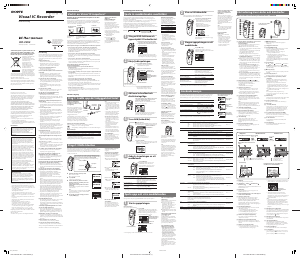


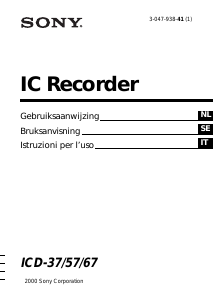
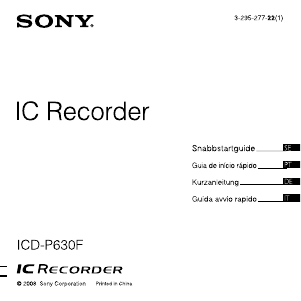
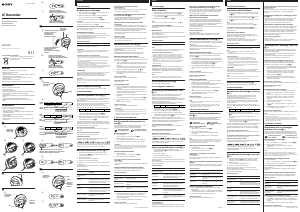
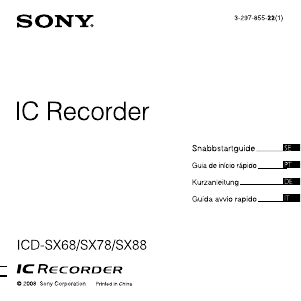
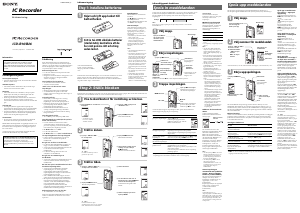
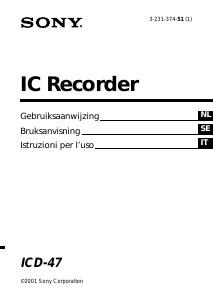
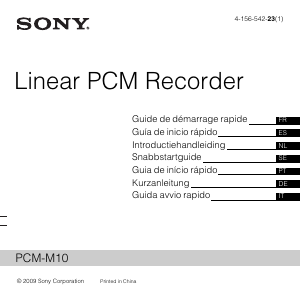
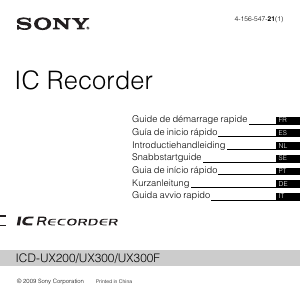
Delta i konversationen om denna produkt
Här kan du dela vad du tycker om Sony ICD-CX50 Diktafon. Om du har en fråga, läs först noggrant igenom manualen. Att begära en manual kan göras genom att använda vårt kontaktformulär.